社区 发现 其它网络技术 如何将卖家精灵导出的竞品数据表格中的图片...
如何将卖家精灵导出的竞品数据表格中的图片url转化为图片显示?
最近因为开发选品需要,团了一个卖家精灵,但是导出的产品数据,看不到图片,这可咋整,还要跟领导汇报的,难道要一个个图片链接打开截图再粘贴到表格吗?这鼠标手岂不是又要发作了。问了前同事,对方的表是咋做的,他说是用插件导出的,我试试插件,果然可以诶,但是插件只能导搜索结果, BSR的数据,还是没那么方便,所以开始在度娘找答案,"Excel 怎么将图片的链接URL 显示为图片?"故有此文。
适用范围:
1. #卖家精灵#后台“选产品”,“查竞品”功能,导出的产品数据只显示图片url不显示图片。这样在web上看能知道这个是什么产品,导出来汇报工作的时候就不直观了。//插件导出产品数据不存在这个问题。
2. 爬虫软件爬取搜索结果,或者竞争对手listing信息,review信息时正常只会设置爬取图片url,火车头的下载图片功能,能将图片下载,但是会存在单独的文件夹,很难一一对应。
操作环境:
以卖家精灵导出的竞品数据为例。
软件需求:Excel,WPS要安装VBA插件(未测试)
我的环境:Windows 11,Office 2021专业增强版
需求:将“F列”的图片URL转图片显示到“B列”
操作步骤:
1. 将数据表用Excel打开;
2. 在工作表标签上“右键-查看代码”,或者快捷键“ALT+F11”;
3. 复制下面的代码,粘贴到窗口;
Sub Test()4. 粘贴后点左上角的保存按钮,然后会弹出窗口,选择‘否’;
Dim Rng As Range
Dim Cell As Range
Dim Pic As Picture
Application.ScreenUpdating = False
Set Rng = Range("F1:F" & Range("c" & Rows.Count).End(xlUp).Row)
For Each Cell In Rng
With Cell
Set Pic = .Parent.Pictures.Insert(.Value)
With .Offset(, -4)
Pic.Top = .Top
Pic.Left = .Left
Pic.Height = .Height
Pic.Width = .Width
End With
End With
Next Cell
Application.ScreenUpdating = True
End Sub
另存成带宏的工作簿,保存类型选“Excel启用宏的工作簿”。
5. 点击执行按钮;
6. VBA窗口状态显示--正在运行;
7. 等“[正在运行]”状态消失,那么执行结束,切换到工作表查看效果;
8. 修改行高为80,让图片正常显示,其它行高也可以,相应的图片长和高也要对应设置;//B1单元格无法显示图片,直接选中删除就好,因为F1的内容不是图片链接导致的。
9. 修改图片尺寸
9.1 调整图片尺寸
批量选择图片,“Ctrl+G 快捷键 - 定位条件 - 选择对象 - 确定”
9.2 能看到图片都被选中了,任意图片“右键--大小和属性”,
右侧出现侧边栏,“设置图片大小和尺寸”,设置后效果同步预览。
10. 大功告成
Tips:
1. 修改URL所在列,改代码位置Set Rng = Range("F1:F"……其中的F1:F即可;
2. 修改图片显示的列,改代码位置With .Offset(, -4),-4是相对位置,左-,右正数。
曾找过另一种办法,类似公式:
但是测试下来这种方式,处理的图片链接多的时候,表格会卡死,如果电脑配置高的,不妨一试,生成公式后,复制到记事本再复制回去即可。
最简单的或许有可用的表格插件,目前没遇到免费的。



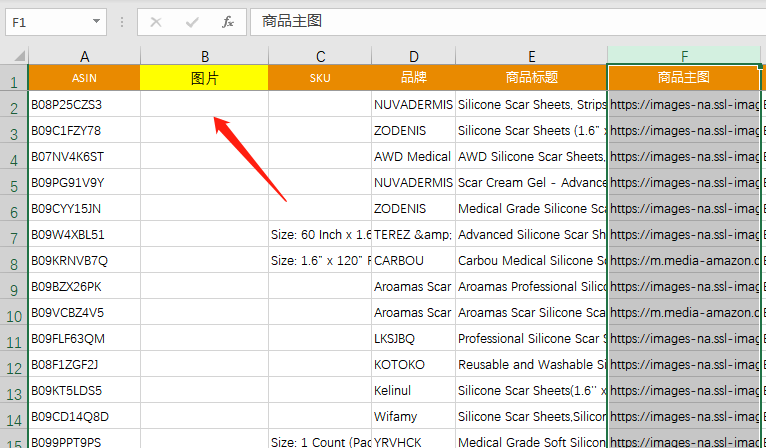
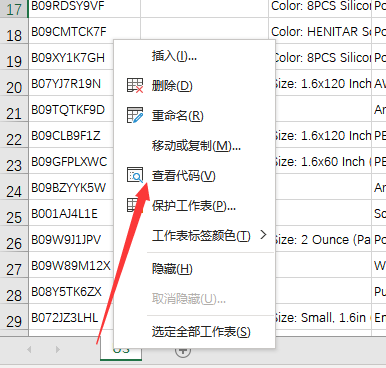
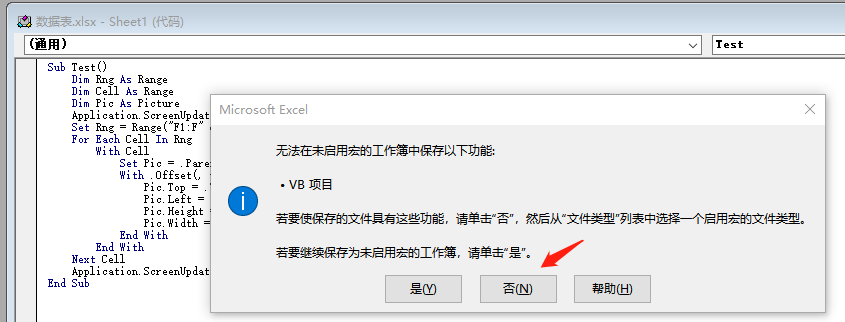
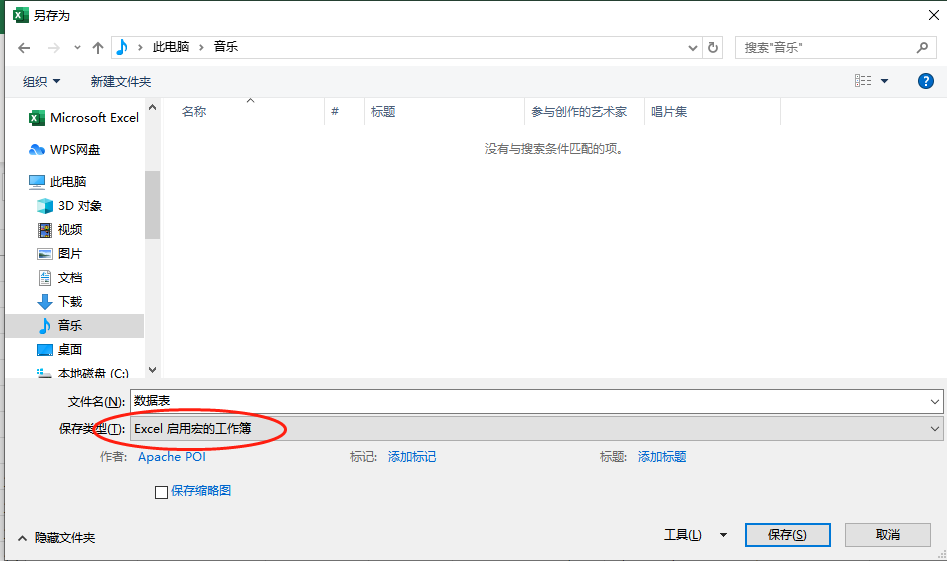

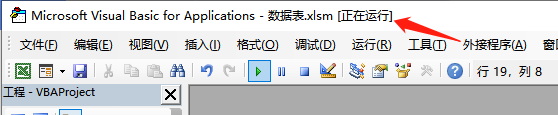
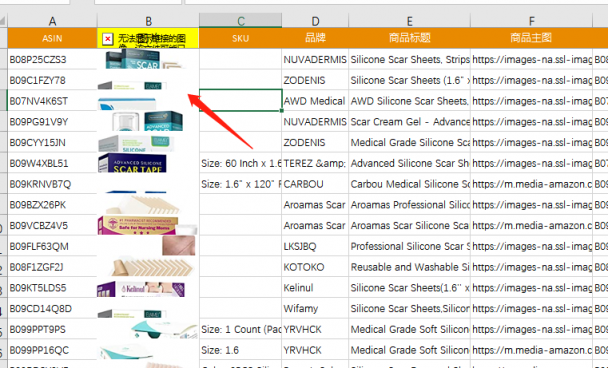
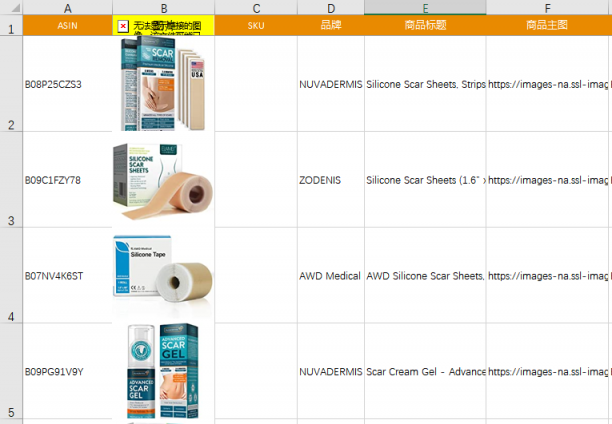
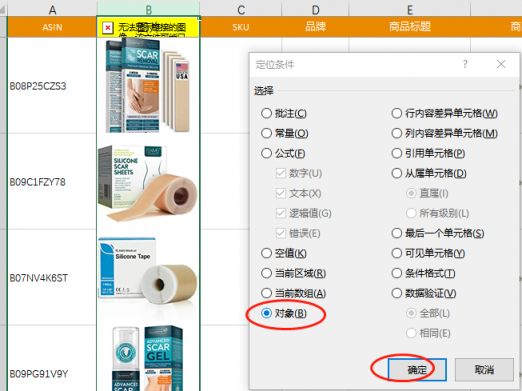
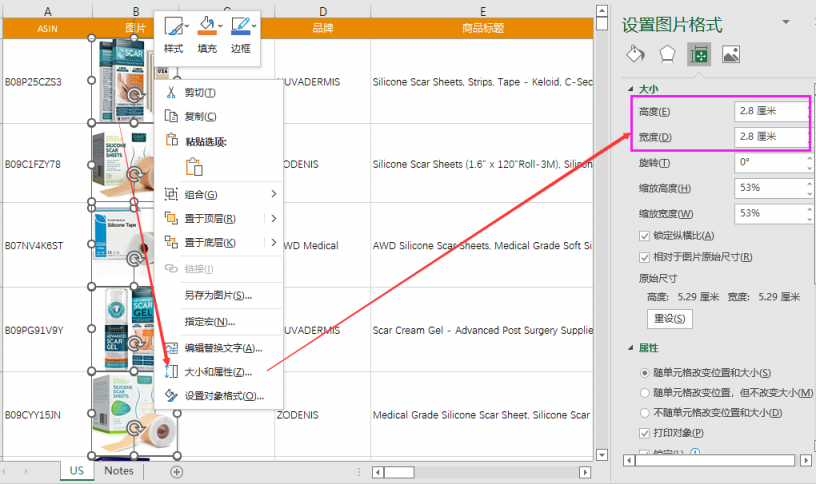
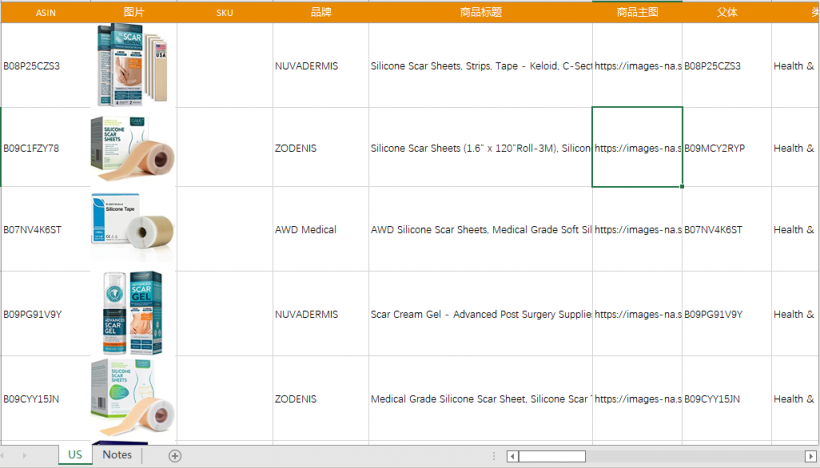




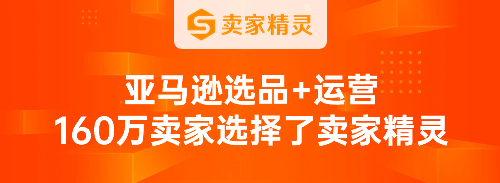


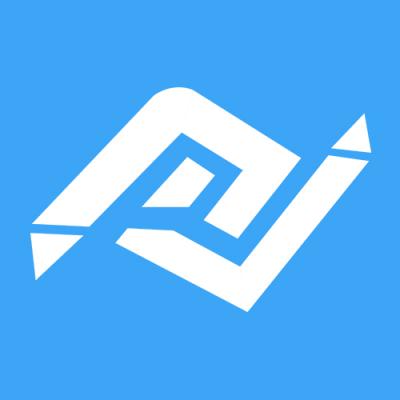

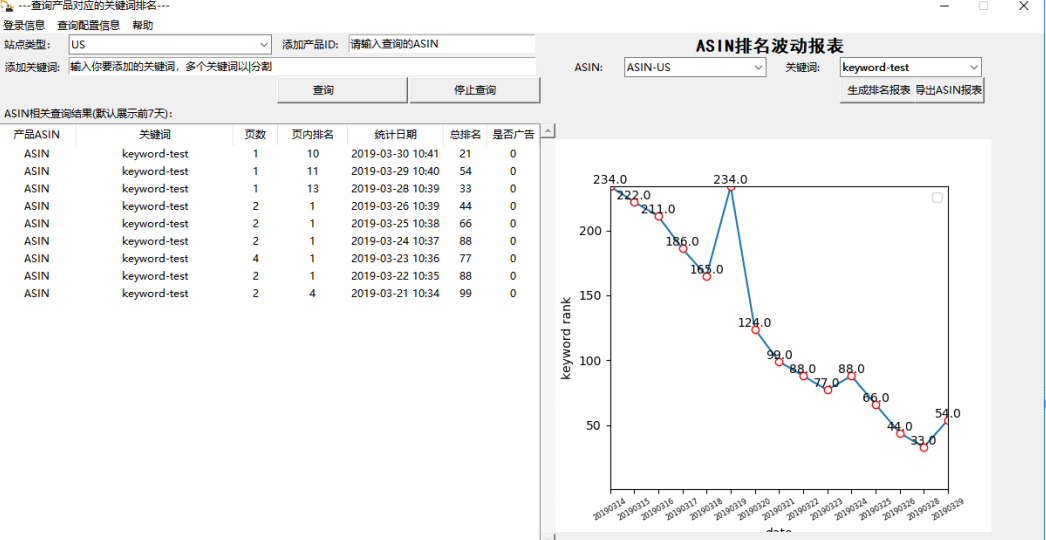







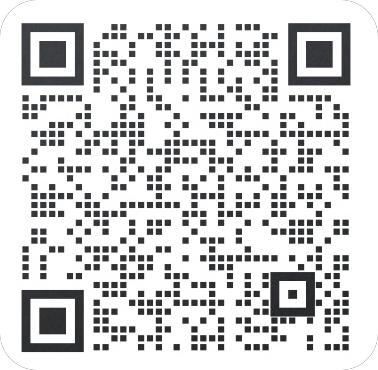



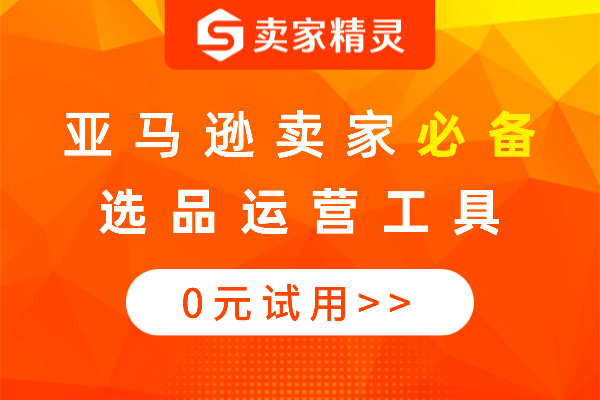




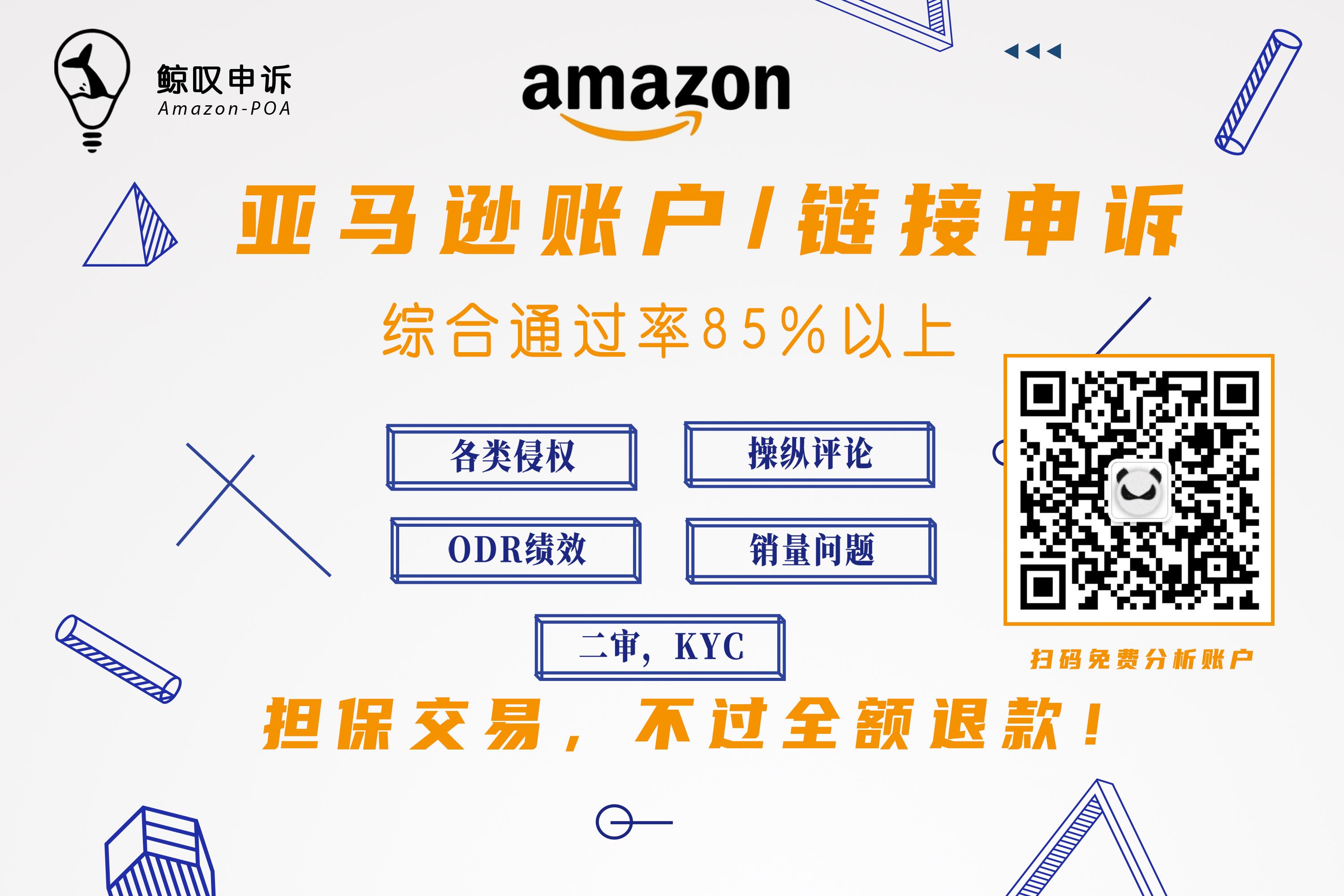

 倒计时:
倒计时:







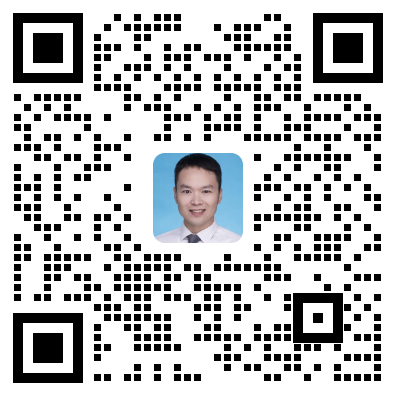
7 个回复
小地瓜在火山口练级
赞同来自: ChrisC001 、 梓言梓语 、 千千Qian1
1、生成可转换成图片的代码,公式中【C2】代表表格中图片地址的单元格位置,【height】代表生成图片的高度,【width】代表图片的宽度
2、调整放置图片单元格的大小
3、将转化后的图片地址复制到记事本,再将记事本中的代码贴回表格中存放图片的位置
4、选中所有图片,调整图片大小(注意四周留少许空间)、
5、选中所有图片,设置图片属性,让图片跟随单元格改变位置和大小
原文链接:https://zhuanlan.zhihu.com/p/364053098